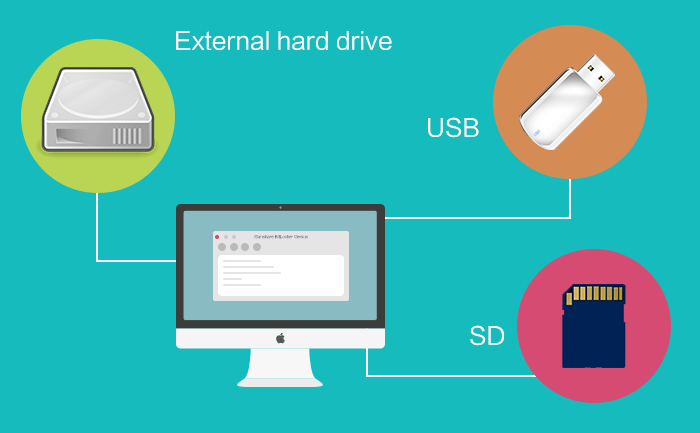Mac で BitLocker 暗号化された外付けハードドライブのロックを解除する方法
私はBitLocker暗号化された外付けハードドライブに、収集されたデータを含む年末のレビューを行いました。残念ながら、私はそれを家に持ち帰り、プロジェクトを完了するために残業するつもりだったとき、それがMacで読めないことがわかりました。私の質問:Mac で BitLocker 暗号化された外付けハードドライブのロックを解除する方法
BitLocker Genius - macOS と Mac OS X でBitLocker のロックを解除するための最良のヘルパー
ご存知のように、Microsoftは、ユーザーがパスワードで外付けハードドライブとUSBを暗号化することを可能にします。これは、データを取得するために他の人を制限する最も有用な方法であると言われます。しかし、Macユーザーの場合、BitLocker暗号化を使用するドライブはmacOSとMac OS Xで読みにくいです。BitLocker Geniusの助けを借りて、あなたは簡単にMac上でBitLocker暗号化された外付けハードドライブやUSBドライブなどをロック解除することができます。さらに、BitLocker ドライブの読み取りと書き込みをスムーズに行うことができます。
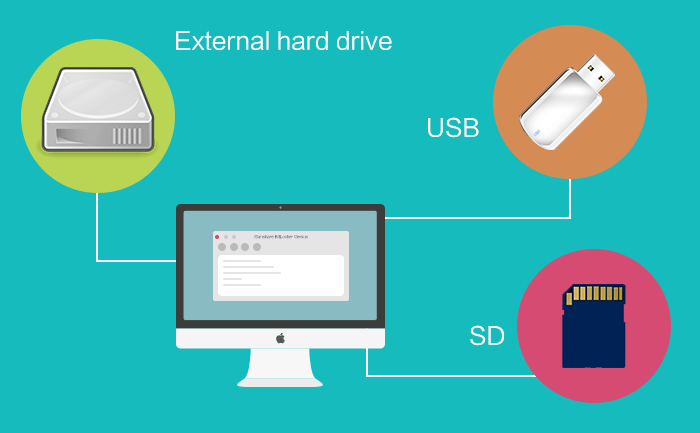
今日の世界では、多くの場合、外付けハードドライブはバックアップメディアとして重要なデータを保存するために使用されます。だから、上記の状況では、なぜBitLocker Geniusを選択する必要がありますか?まず、このソフトウェアはデータを非常に重視して、データが危険にさらされるわけではありません。Mac上でこのプログラムをダウンロードして使用することは100%安全です。また、BitLocker Geniusは、ドライブからMacまたはドライブにMacからファイルを転送することができます。Mac 上の BitLocker 外付けハードドライブのデータを管理するのに便利です。最後に、BitLockerドライブのロックを解除することは非常に簡単です。誰もが数分でこのソフトウェアを処理することができます。
Mac で BitLocker 暗号化された外付けハードドライブのロックを解除する方法
ステップ 1: Mac で BitLokcer Genius をダウンロードしてインストールします。
iSunshare公式ウェブサイト上でBitLocker Geniusをダウンロードすることをお勧めします。次に、ソフトウェアをインストールするには、iSunshareBitLockerGenius.pkgをクリックします。

ステップ2:外付けハードドライブをMacのノートパソコンに接続し、ソフトウェアを実行します。
外付けハードドライブを Mac ラップトップに接続すると、挿入したディスクがこのコンピュータで読み取れ可能でないことを示すポップアップウィンドウが表示されます。それを無視しても構ありません。ソフトウェアを起動すると、ハードドライブがソフトウェアによって検出されたことがわかります。

ステップ3:Mac上でBitLocker外付けハードドライブのロックを解除します
[BitLocker]マスクを使用してハードドライブを選択し、ツールバーの[ロック解除]ボタンをクリックする必要があります。マウントターゲットを選択するだけで、[マウント]ボタンが[ロック解除]ボタンに変わります。

ステップ 4: ドライブのロックを解除する方法を選択します。
ここでは、iSunshare BitLocker Geniusは、ドライブのロックを解除する2つの方法を提供しています: パスワードと回復キー ファイルです。通常、パスワードオプションが最初の考慮事項になります。BitLocker ハードドライブのパスワーを入力するだけで、ドライブは数分でロック解除されます。Mac ラップトップにドライブのコピーを保存しておくと、ドライブのロックを解除するために回復ファイルをインポートできることは間違いありません。

ステップ 5: ロック解除されたドライブを取得し、データを管理します。
数分で、Macラップトップ上で外付けハードドライブのロックを解除することができます。その後、ドライブ上のファイルを読み取り、データを使用して年末のレビューを続けることができます。また、Windows で実行する場合は、ドライブ上のファイルを追加または削除できます。
関連記事: